ファイル共有にはさまざまな方法がありますが、オンラインでやりとりが完結するファイル共有サービスを利用すれば、安全で簡単にファイル共有ができます。
しかし、ファイル共有サービスは種類が多いので、「どれを利用すべきか分からない」と悩む方も多いのではないでしょうか。
そこで今回は、データ・ファイル共有におすすめのサービス7選を中心に紹介します。
- 社内に分散しているファイルを一か所にまとめたい
- ファイル共有サービスを選ぶときのポイントを知りたい
- 無料サービスの注意点を事前に確認しておきたい
という方はこの記事を参考にすると、選定のポイントをもとに「おすすめのファイル共有サービス」を比較でき、自社に最適なツールを見つけられます。
目次
無料でデータを共有する方法とは
まずは、無料でできるファイル共有の方法を解説します。自社の営業活動にマッチする手法で共有すべきですが、情報漏洩には注意しなければなりません。
(1)USBやSDカードでファイル共有する
まずは、非IT企業にとっては一般的な、USBやSDカードを使ってファイル共有する方法です。
PCに接続し、USBやSDカード内に共有したいファイルを移動させたあと、任意のPCへ再度接続するだけでファイル共有ができます。
しかし、USBやSDカードは、容量制限がある場合やファイルを振り分けて運用する場合、「複数持ち歩かなければならない」「紛失しやすい」などのデメリットがあります。
ほかにも1対1でしかファイル共有ができないので、同じファイルを複数人へ共有したいケースにも不向きといえます。
(2)メールでファイル共有する
GmailやOutlookを使い、メールにファイルを添付して共有する方法です。
メールはUSBやSDカードでのファイル共有と異なり、一回で複数人に情報共有できます。しかし、メールに添付するファイルが大きい場合は、分割して送らなければならず、誤操作による情報漏洩のリスクは軽減できません。
また、メールの特性上、ファイル共有をしてもほかのメールに埋もれてしまい、該当のメールを探すことにも時間がかかってしまいます。
(3)ファイル共有サービスを使って共有する
最もおすすめの手法は、「ファイル共有サービス」でファイルを共有する方法です。
ファイル共有サービスとは「インターネット環境があれば、時間や場所を問わずにファイル共有・管理ができるサービス」のことです。
欲しい情報へは、サービス内で検索したり、共有されたURLから素早くアクセスできたりするため「情報が見つからないストレス」が生まれません。
ファイル共有サービスによっては、容量が1,000GB(=1TB)使えるものもあるので、重いファイルであってもさくさくと共有できます。また、社内での利用を前提としたサービスなので、情報漏洩のリスクを削減できます。
ファイル共有サービスの3つの選び方
企業にとってあってはならない「情報漏洩」のリスクを避けるには、USBやメールでのファイル共有は控え「ファイル共有サービス」を使うことが適切です。
そこで以下では、安全なファイル共有サービスを選ぶポイントを解説します。比較ポイントを押さえて、自社に最適なサービスを選びましょう。
(1)データ容量で選ぶ
まずは、利用できるデータ容量を確認します。
利用開始時は問題なくとも、長期的に利用するにあたって資料や議事録などのファイルは増え続けるうえ、社員が増えて容量が足りなくなるケースもあります。そこで、容量制限に引っかかってしまっては、仕事がスムーズに進まなくなる恐れもあるのです。
したがって、自社で扱うデータを確実に保存できるように、あらかじめ余裕を持ったデータ容量のサービスを選びましょう。また、普段使うサイズのファイルを、問題なくやりとりできるかも確認する必要があります。
(2)セキュリティで選ぶ
ファイル共有サービスを利用する際は、セキュリティ面に細心の注意を払うべきです。
業務上のデータは基本的に社外秘であり、情報漏洩したときの損害は非常に大きくなってしまいます。そのため、ファイル共有サービスのセキュリティ体制を把握するとともに、自社のセキュリティポリシーと合致しているかも確認しましょう。
とくに、「情報セキュリティの国際規格認証」や「アクセス権限の付与」といった大企業が導入しても安心できる条件のサービスを選択するのが望ましいです。
(3)使いやすさで選ぶ
容量やセキュリティだけでなく、サービスの使いやすさも重要なポイントです。
たとえば、多機能なサービスでは操作方法を覚えるのに時間がかかったり、画面の切り替えが多いので混乱したりしてしまいます。その結果、サービスを使いこなせない社員が多くなり、社内に定着しません。
また、使わない機能があると、誤操作で運用が頓挫する可能性もあります。したがって、必要な機能に過不足がなく、メールを使える方ならば誰でも簡単に使いこなせる「ナレカン」のようなサービスが最適です。
スマホ利用可!安全に利用できるおすすめのファイル共有サービス7選
以下では、安心してデータをやりとりできるファイル共有サービスを紹介します。
「無料で使えるか」を重視してファイル共有サービスを導入しても、ファイルの容量が増えるに連れて、結局は有料化への切り替えが必要になります。したがって、ファイル管理するときは「高いセキュリティ」「誰でも簡単に使えるか」の2点を重視しましょう。
ただし、セキュリティが高くても多機能なサービスでは、ITに詳しくない従業員が使いこなせず、人的ミスによる情報漏洩のリスクが高まるので注意が必要です。そのため、導入には「必要な機能に過不足がなく、誰でも簡単に使えるサービス」を選びましょう。
結論、ファイル管理に最適なのは、国際セキュリティ資格を持ち、メールを使える方ならば誰でも簡単に振り返れるナレッジ管理サービス「ナレカン」一択です。
ナレカンの「記事」にテキストやファイルを蓄積しつつ、多階層の「フォルダ」で分類したり、キーワードで検索をかけたりすれば、ほしい情報へすぐにアクセスできます。また、記事には「コメント」が紐づけられるため、話題が入り乱れる心配もありません。
【ナレカン】100人以上の企業のファイル管理・共有に適したサービス

「ナレカン」|最もシンプルなナレッジ管理ツール
ナレカンは、最もシンプルなナレッジ管理ツールです。
「数十名~数万名規模」の企業様のナレッジ管理に最適なツールとなっています。
自分でナレッジを記載する場合には「記事」を作成でき、『知恵袋』のような感覚で、とにかくシンプルに社内メンバーに「質問」することもできます。
また、ナレカンを使えば、社内のあらゆるナレッジを一元的に管理できます。
「マニュアル」 「社内FAQ」「議事録」「トークスクリプト」等、あらゆるナレッジを蓄積することが可能です。
更に、ナレカンの非常に大きな魅力に、圧倒的な「初期導入支援サポート」と「ご利用中サポート」があります。ナレカン導入担当者の方の手を、最大限煩わせることのないサポートが提供されています。
<ナレカンをおすすめするポイント>
- 【機能】 「ナレッジ管理」に特化した、これ以上なくシンプルなツール。
「フォルダ形式」で簡単に情報を整理でき、「記事形式」「(知恵袋のような)質問形式」でナレッジを記載するだけです。
- 【対象】 数十名~数万名規模の企業様で、社内のあらゆるナレッジを一元管理。
「マニュアル」 「社内FAQ」「議事録」「トークスクリプト」等、あらゆるナレッジを蓄積可能です。
- 【サポート】 圧倒的なクオリティの「初期導入支援」と「ご利用中」サポート。
圧倒的なクオリティのサポートもナレカンの非常に大きな魅力です。貴社担当者様のお手間を最大限煩わせることないよう、サポートします。
<ナレカンの料金>
- ビジネスプラン :標準的な機能でナレカンを導入したい企業様
- エンタープライズプラン :管理・セキュリティを強化して導入したい企業様
https://www.narekan.info/pricing/
詳しい金額は、下記「ナレカンの資料をダウンロード」ボタンより、資料をダウンロードしてご確認ください。
【Stock】最も簡単に情報の管理・共有ができるサービス
Stockはナレカンと同じく、ノート形式で社内の情報をストックできるツールです。
「Stock」の「ノート」に、画像やファイルを添付すれば、議事録やマニュアルとして活用が可能です。また、ノートには「タスク」「メッセージ」も紐付いているので、議事録に記載したToDoを管理したり、マニュアルに関するやりとりをしたりできます。

「Stock」|最もシンプルな情報ストックツール
Stockは、社内のあらゆる情報を、最も簡単に「ストック」できるツールです。「社内の情報を、簡単にストックする方法がない」という問題を解消します。
Stockを使えば、「ノート」の機能を利用して、要件などのテキスト情報や、画像やファイルなどのあらゆる情報を誰でも簡単に残せます。
また、「タスク」や「メッセージ」の機能を利用すると、ノートに記載したテーマごとにコミュニケーションを取ることができるため、あちこちに情報が分散せず、常に整理された状態で業務を遂行できます。
<Stockをおすすめするポイント>
- ITに詳しくない数人~数千人の企業向け
ITの専門知識がなくても問題なく、あらゆる企業が簡単に始められます。
- とにかくシンプルで、誰でも使える
余計な機能は一切なくシンプルなツールなので、誰でも簡単に情報を残せます。
- 驚くほど簡単に「情報ストック」と「タスク管理」ができる
社内の共有情報等の「情報ストック」が驚くほどしやすく、さらに直感的な「タスク管理」も可能です。
<Stockの口コミ・評判>

塩出 祐貴さん
松山ヤクルト販売株式会社 |
|
「強烈な『ITアレルギー』がある弊社にも、Stockならば、一切混乱なく導入できました」 ★★★★★ 5.0 弊社の宅配部門のスタッフの半分近くは50代以上と高齢で、キーボード入力が苦手なスタッフもいるほど、ITツールへの強い抵抗感がありました。しかし、Stockは他ツールに比べて圧倒的にシンプルで、直感的に使えるため、予想通り非常にスムーズに使い始めることができました。 |

加井 夕子 さん、海野 紘子 さん
SBIビジネス・イノベーター株式会社 |
|
「SBIグループの厳格なセキュリティ基準をも満たす、誰にでもお勧めの情報ストックツールです」 ★★★★★ 5.0 当社が導入するシステムには非常に厳格なセキュリティ基準を満たすことが要求されていますが、Stockのシステムは極めて高度なセキュリティ基準で開発・運営されているため、SBIグループのセキュリティ基準でも全く問題なく導入することができました。 |

江藤 美帆さん
栃木サッカークラブ(栃木SC) |
|
「ナレッジが属人化しやすいプロスポーツクラブには、Stockを非常に強くお勧めします!」 ★★★★★ 5.0 元々悩んでいた『ナレッジがブラックボックス化してしまう』という問題が、驚くほどうまく解消されました。 『Stockさえ見れば、すぐに必要な情報を把握できる』という状況を作り出すことに成功し、明らかに生産性が向上しました。 |
<Stockの料金>
- フリープラン :無料
- ビジネスプラン :500円/ユーザー/月
- エンタープライズプラン :1,000円/ユーザー/月
【Dropbox】無料で2GBまでファイル共有できるサービス
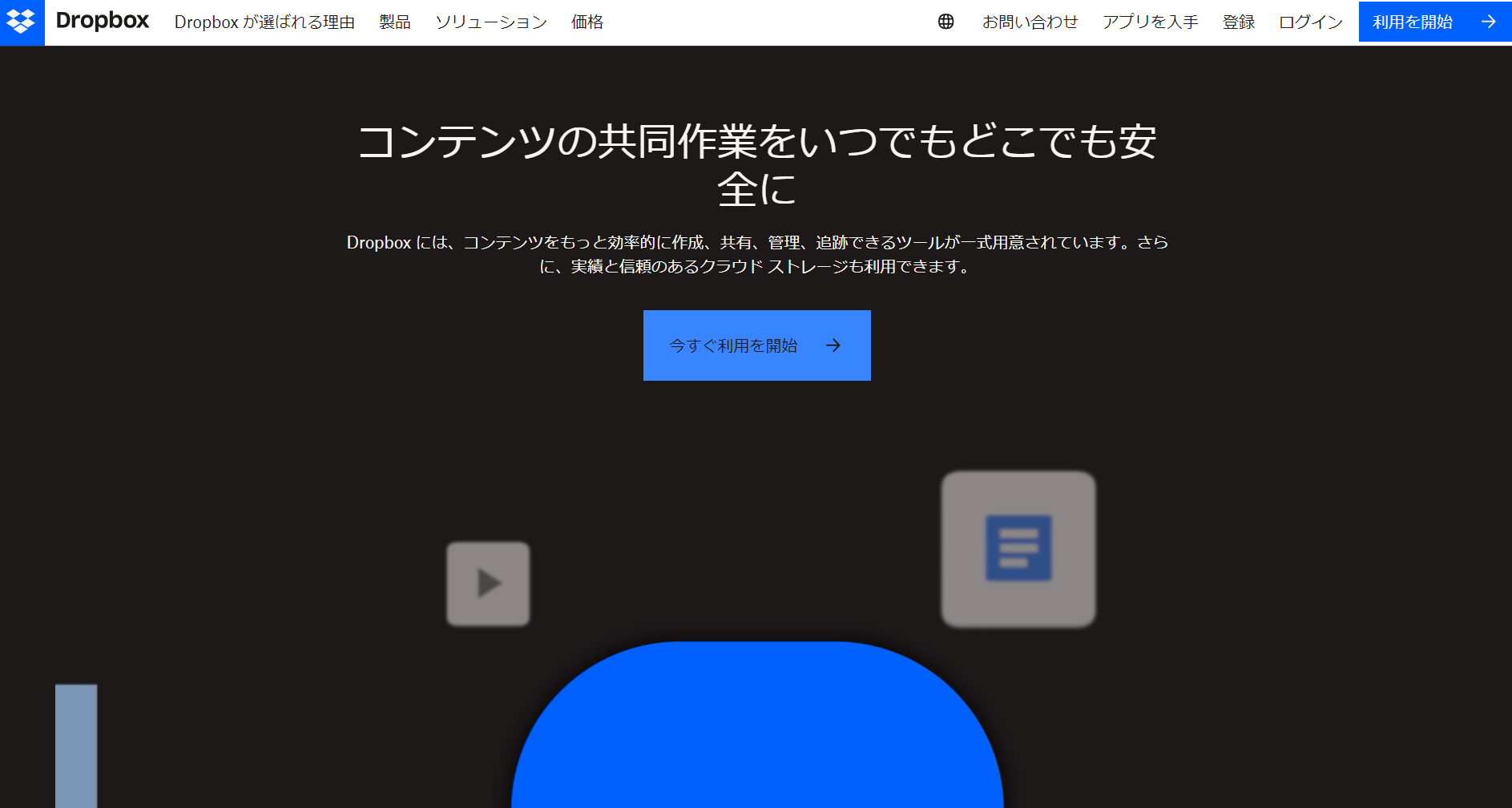
<Dropboxの特徴>
- 連携できる外部ツールが多い
- 高度なセキュリティが備わっている
ZoomやSlackなど、多くの外部ツールとの連携に対応しており、さまざまな使い方ができます。例えばZoomと連携すれば、会議の録画ファイルのコピーをDropboxに自動保存できるのです。
「2段階認証」や「パスワード管理」などの機能だけでなく、デバイスを紛失したときにデバイスのデータを遠隔で削除できます。
<Dropboxの機能・使用感>
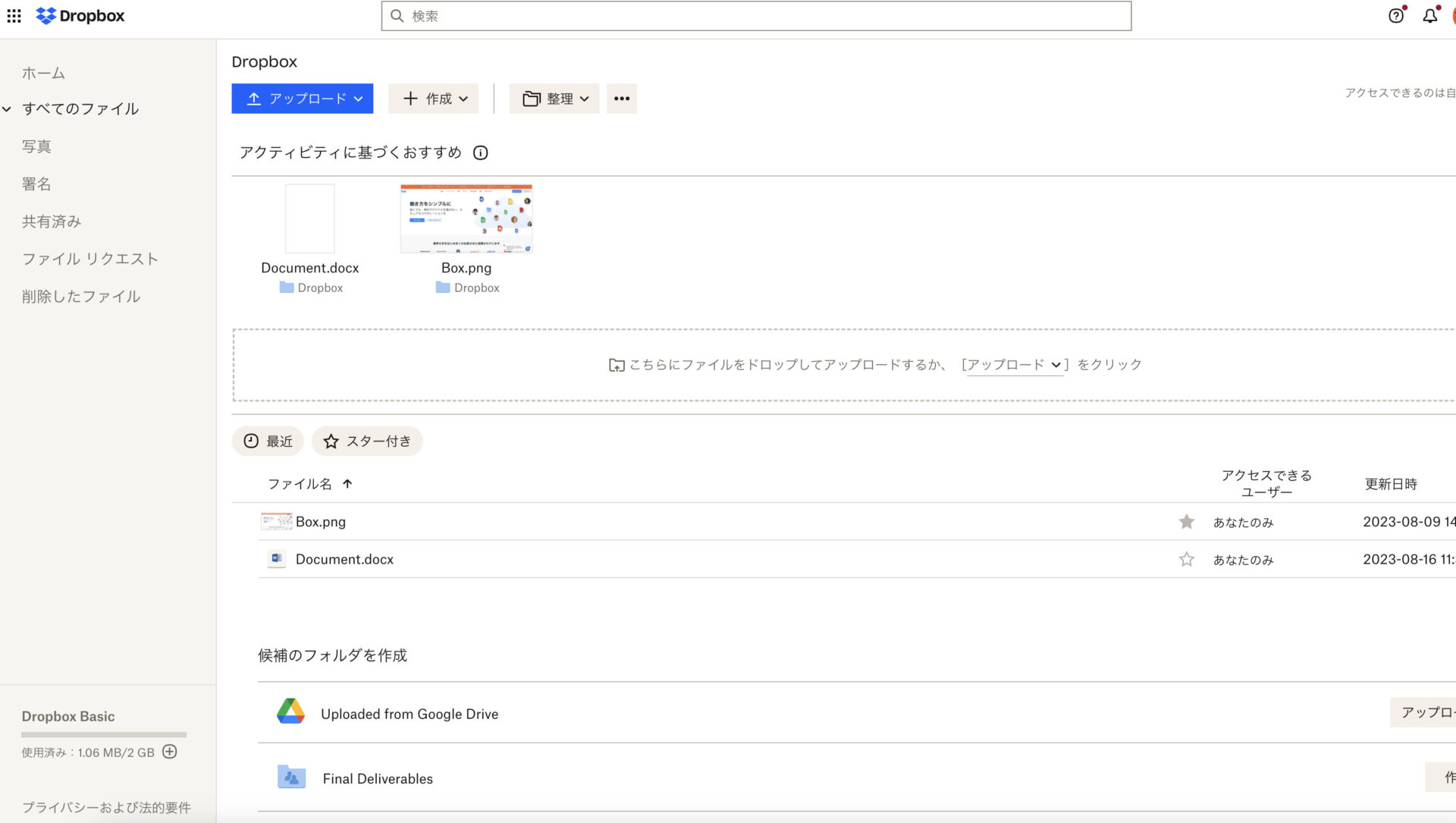
- フォルダを細かく分けられる
- ファイルの内容の表示方法を変えられる
Dropboxでは、フォルダの中にフォルダを何層にも作ることができます。そのため、フォルダを細かく分類できる一方、ルール決めをしなければ保存場所が分からなくなり、データを探す手間がかかるため注意が必要です。
画像ファイルは、プレビュー画面をファイルのサムネイルとして表示できます。また、表示する大きさを4段階で設定できるため、ファイルを開かずに中身を確認できて便利です。
<Dropboxの注意点>
- 無料プランの容量が少ない
- ファイル形式のため情報へアクセスしづらい可能性がある
Dropboxの無料版で使える容量は2GBですが、ユーザーの投稿には「無料プランもありますが、保存できる容量が少ないため、有料プランのトライアルがあるともっと利用しやすくなると思います」という意見もありました。(引用:ITreview)
Dropboxはファイル形式で管理するツールなので、情報へのアクセスに時間がかかる可能性があります。
<Dropboxの料金体系>
- Basic:無料
- Plus:1,500円/月(月払い)
- Essentials:2,700円/月(月払い)
- Business:2,900円/ユーザー/月(月払い)
- Business Plus:3,600円/ユーザー/月(月払い)
- Enterprise:要問い合わせ
【firestorage】登録不要で大容量のデータを共有できるサイト
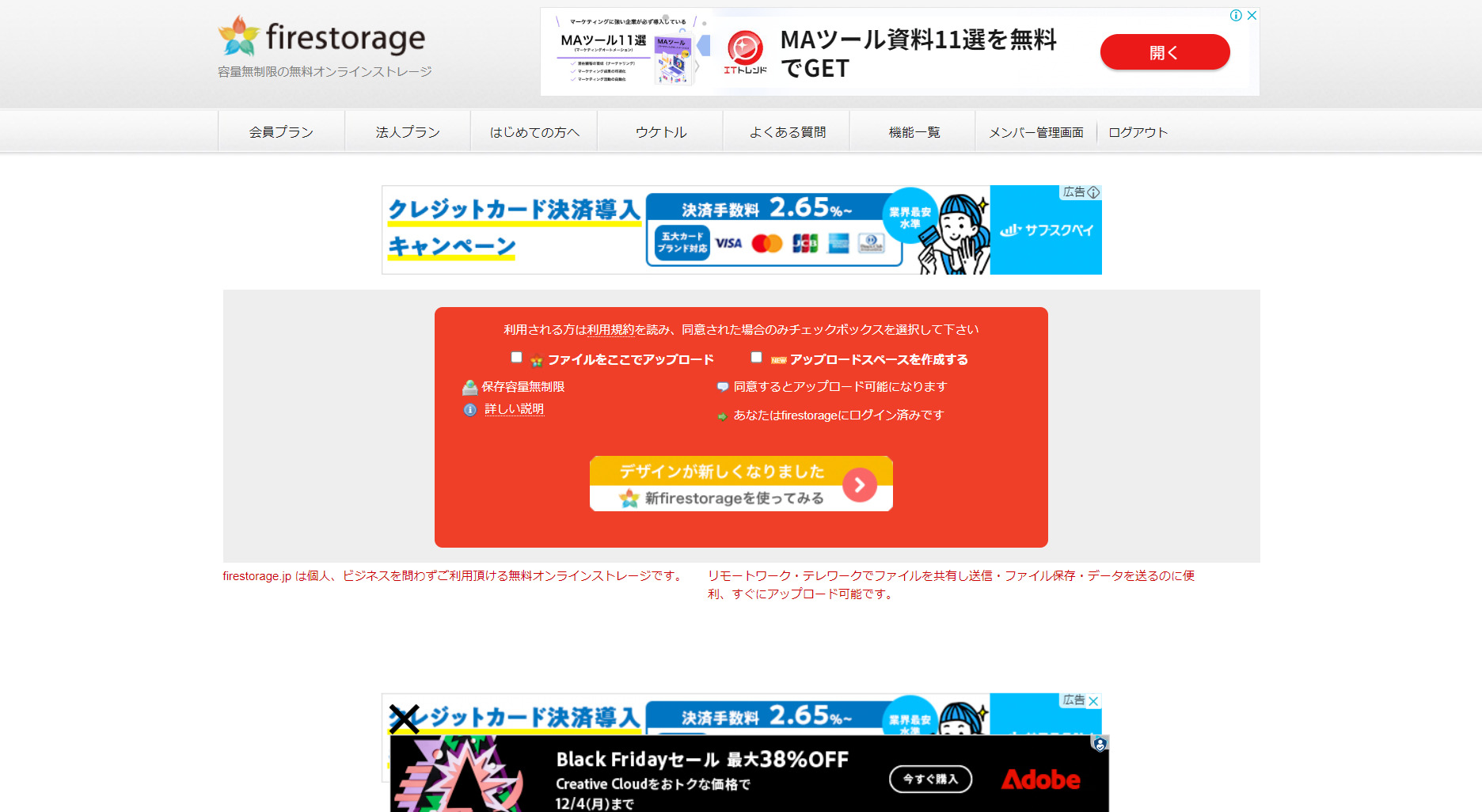
<firestorageの特徴>
- 会員登録が不要
- 大容量ファイルをやり取りできる
- ファイルの保存期間を設定できる
会員登録せずに無料で使い始められます。ただし、「アップロードしたファイルの削除」をはじめとしたファイル管理には、会員登録が必要です。
登録なしの無料プランでも、1ファイルあたり2GBまでの大容量ファイルのやり取りができます。
最短で1時間、最長で7日間の保存期間を設定できます。
<firestorageの機能・使用感>
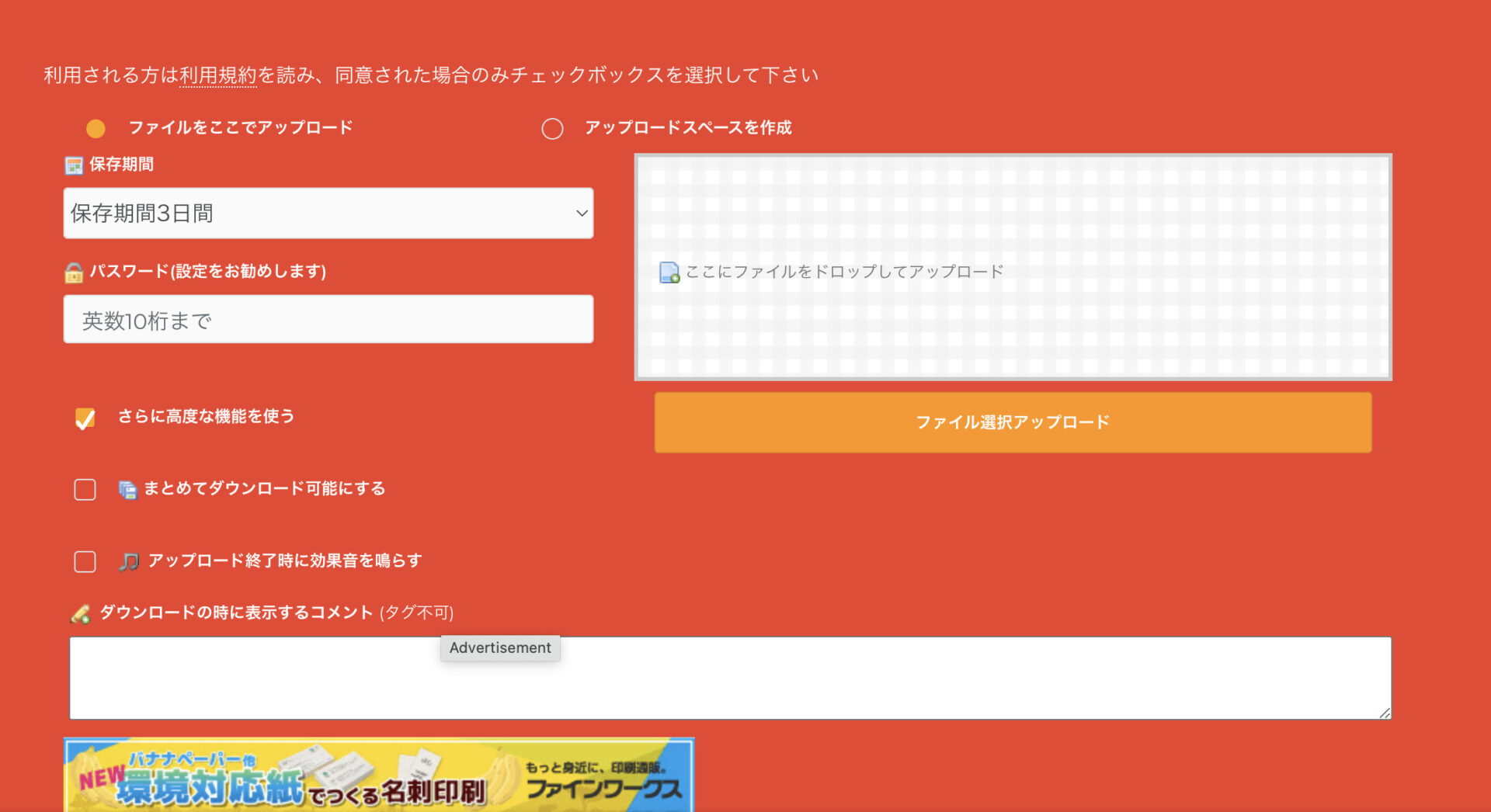
- アップロードが完了の効果音を設定できる
- モバイルでも利用しやすい
アップロードが完了すると効果音が鳴る設定が用意されています。そのため、アップロードに時間がかかる場合に画面から目を離しても、完了を音で確認できます。
アップロードしたファイルは、ダウンロードリンクだけでなく、QRコードも発行できます。そのため、PCからモバイルへの共有も、QRコードを読み込むだけでスムーズに行えます。
<firestorageの注意点>
- アップロードしたデータをすぐに削除できない可能性がある
- 機能が多くて分かりづらい
会員登録なしで利用していて、URLを控え忘れた場合は保存期限が過ぎるまでデータ削除ができなくなります。
ファイルアップロードやストレージ保存のほかに、「画像のみを保管するストレージ」「スクリーンショットの切り出し」などの機能を使えますが、機能が多く説明が少ないため、直感的に操作できない可能性があります。
<firestorageの料金体系>
こちらは、一般向けの料金プランとなります。
- 未登録会員:無料
- 無料会員:無料
- ライト会員:1,037円/月
- 正会員:2,085円/月
次に紹介するのは、法人向けプランとなります。
- プラン1:98,780円/月 +初期費用110,000円
- プラン3:999,350円/年
- プラン5:54,780円/月 +初期費用55,000円
【Box】外部サービスとの連携に強いストレージサービス
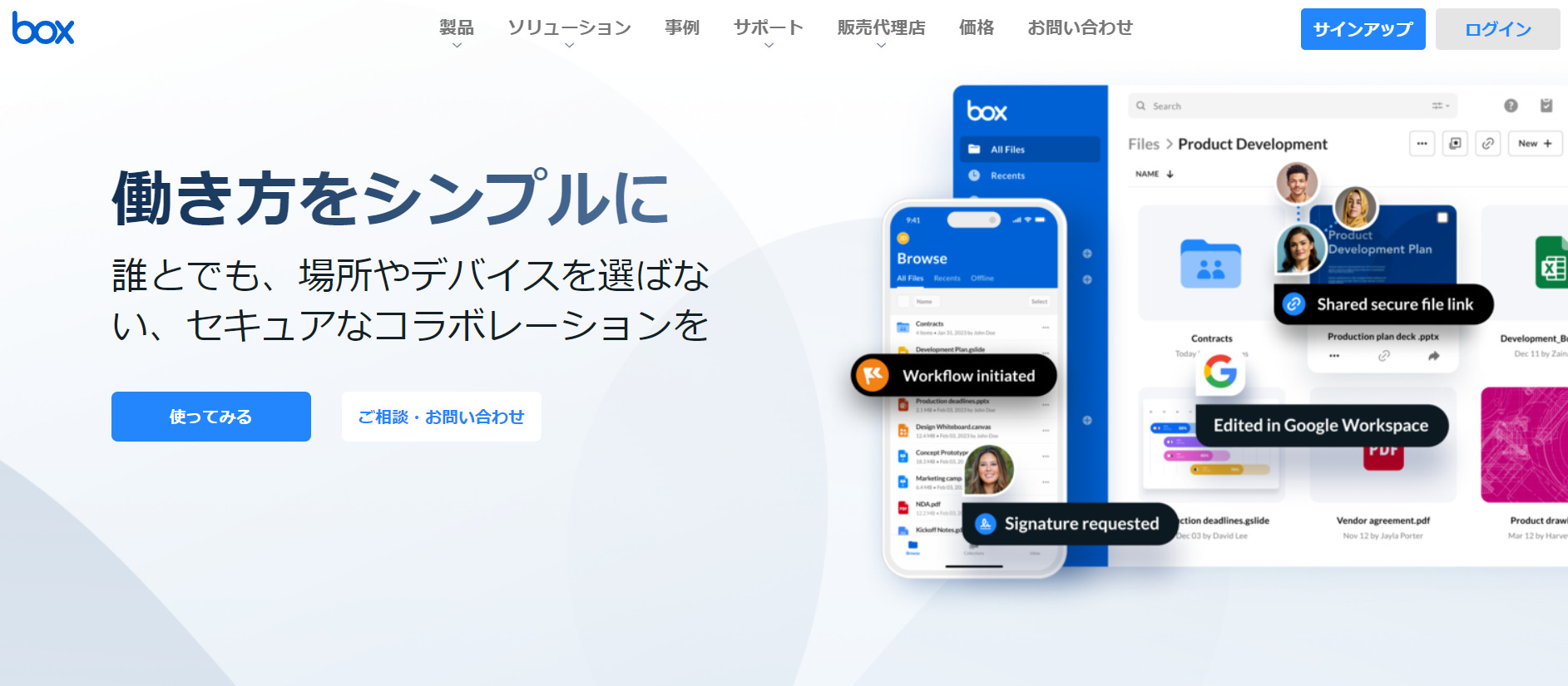
<Boxの特徴>
- モバイルアプリがある
- さまざまなアプリと連携できる
PCだけではなくモバイルアプリにも対応しているので、場所を選ばずファイル共有できるのが特徴です。
1,500以上のアプリと連携可能なので、既存のツールと併せて利用できます。例えばSlackと連携すれば、Slackのチャンネルにアップロードされたファイルを自動でBoxにも保存できます。
<Boxの機能・使用感>
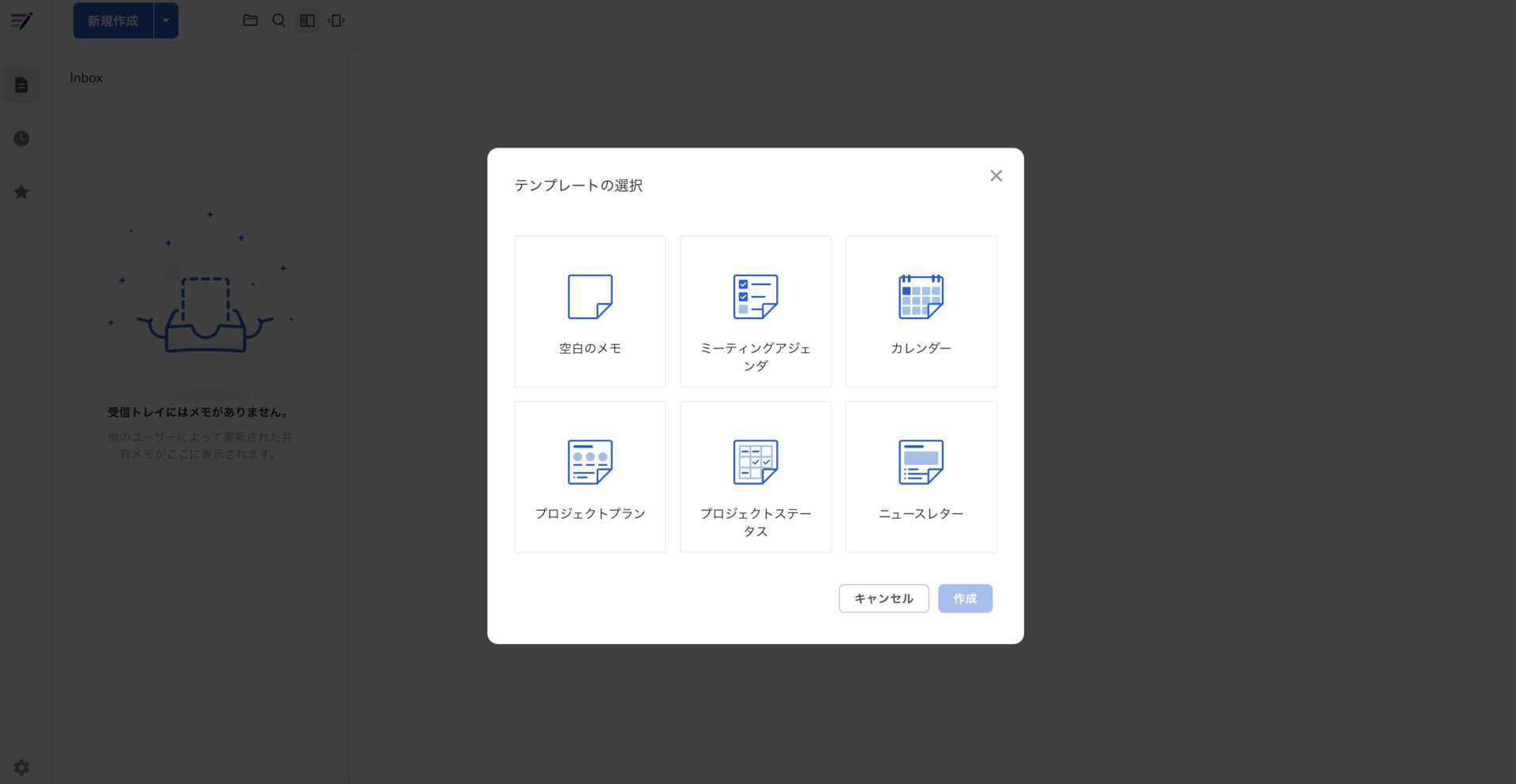
- Box上でノートを作成できる
- フォルダのみから選択してアップロードできる
- 電子サイン機能がある
「Box Note」という機能を使って、Boxから直接文書ファイルを作れます。「Box Note」には数種類のテンプレートが用意されているので、議事録などのフォーマットを1から作成する手間を省けるのです。
Boxでは、「ファイルをアップロード」と「フォルダをアップロード」を選択することができます。「フォルダをアップロード」を選ぶと、フォルダ形式のものしか選べない状態になるため、多くのデータの中から選択する手間が省けます。
有料プランには電子サインの機能があります。そのため、署名が必要なファイルの共有だけでなく、電子サインも要求できます。
<Boxの注意点>
- 費用が予算に合わない可能性がある
- プレビュー機能が使えない
ビジネス向けとして推奨されているのは、1人あたり月額2,084.50円のBusinessプランからとなります。
ユーザーの投稿には「容量が大きいデータの場合、プレビュー機能が使えないのが不便です。」という意見もありました。(参考:ITreview)
<Boxの料金体系>
- 個人またはチーム
- Business プラン
Individual:無料
Personal Pro:1,390.40円/月(月払い)
Business starter:636.90円/ユーザー/月(月払い)
Business:2,084.50円/ユーザー/月(月払い)
Business Plus:3,473.80円/ユーザー/月(月払い)
Enterprise:4,864.20円/ユーザー/月(月払い)
Enterprise Plus:要問い合わせ
【Google Drive】スマホからも使えるデータ共有サービス
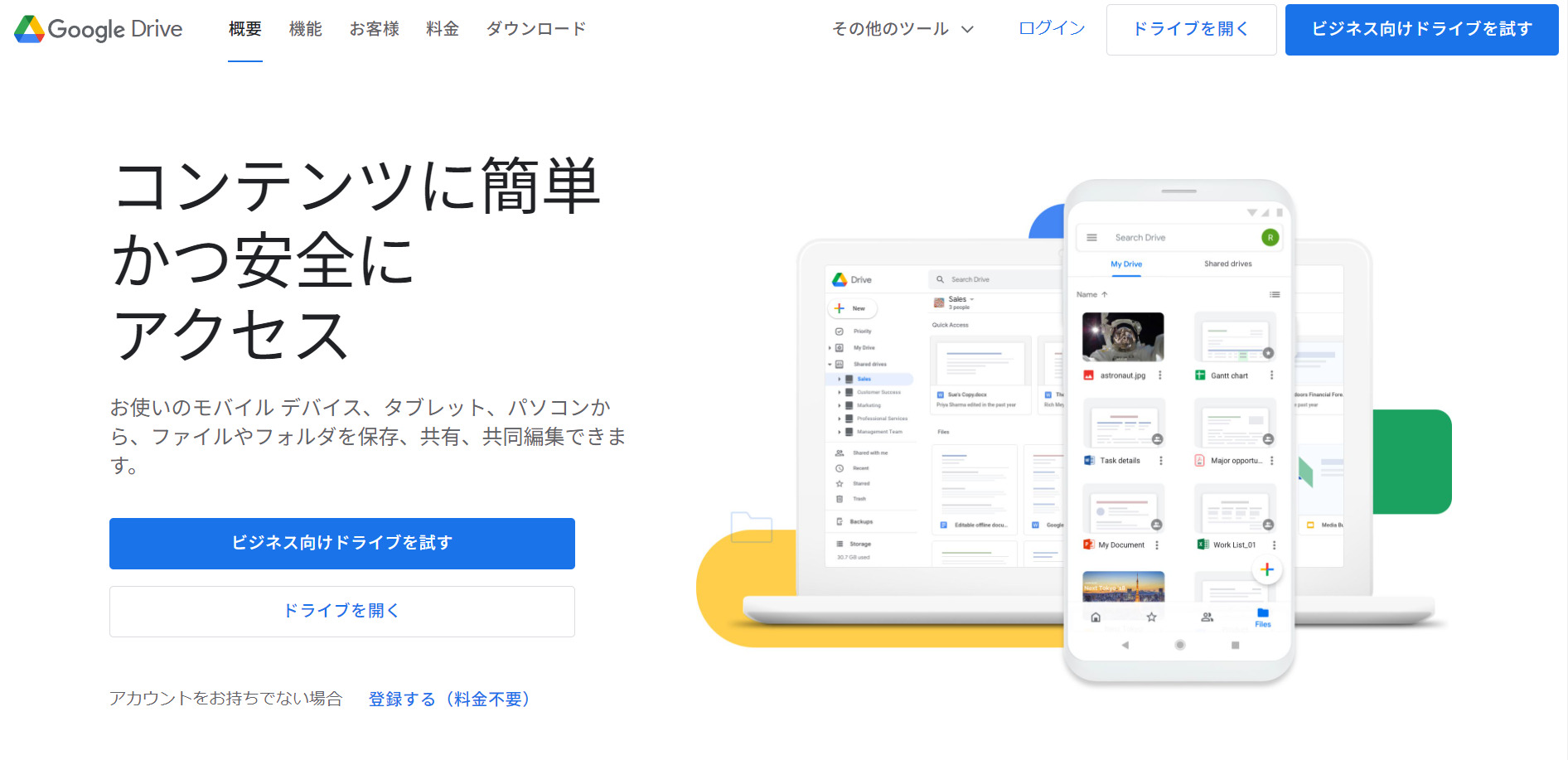
<Google Driveの特徴>
- Googleのほかのサービスと連携可能
- アクセスの権限を割り当てられる
- スマホから操作できる
Googleのサービスである「ドキュメント」や「スプレッドシート」と連携しており、ファイルの共有や作成がスムーズに進みます。
ファイルへのアクセス権限について、ユーザーごとに「編集」「コメント入力」「閲覧」のいずれかを割り当てられます。
iPhone、Androidそれぞれに対応したスマホアプリがあるので、スマホからファイル共有などの操作をできます。
<Google Driveの機能・使用感>
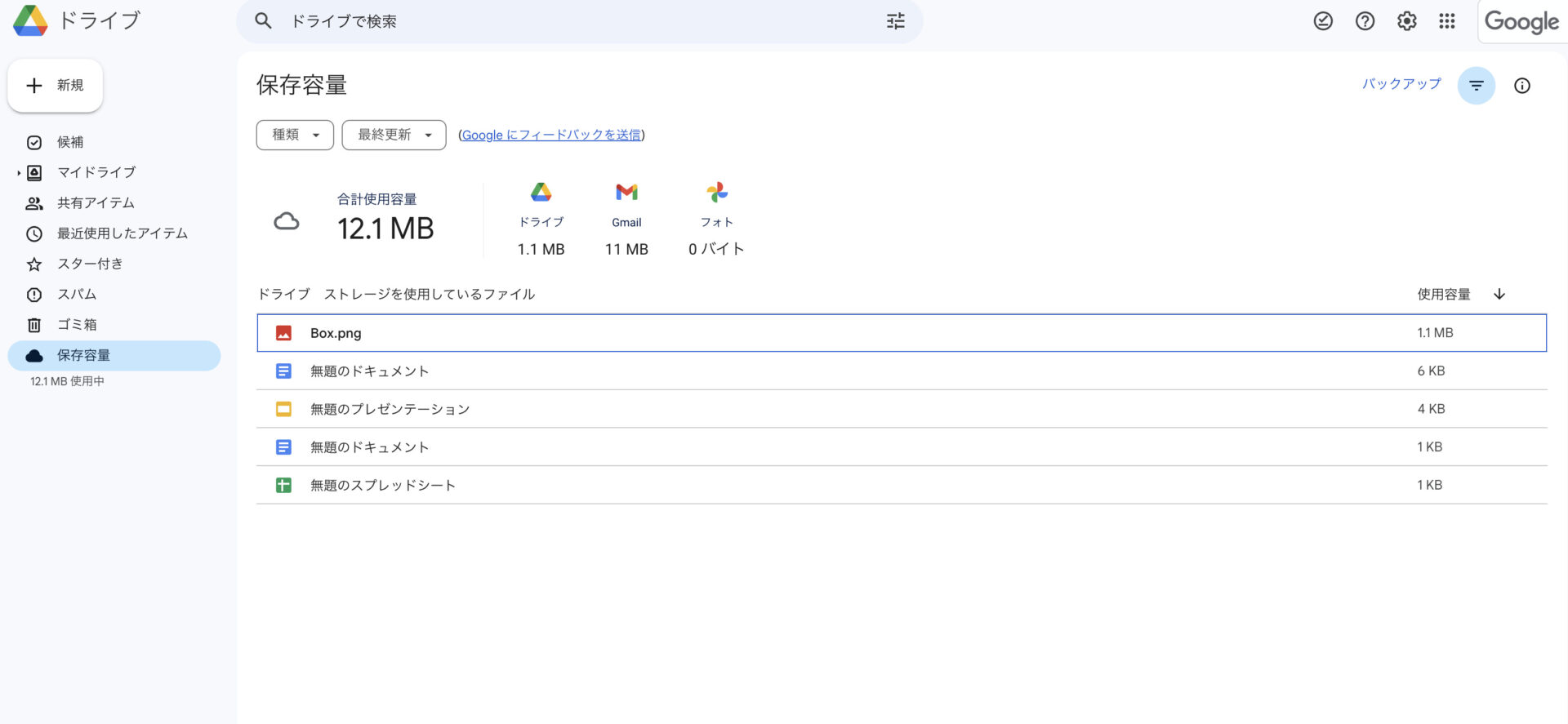
- データの表示形式を選べる
- 編集履歴が残る
データの表示形式を、「グリッド」にするか「リスト」にするか選べます。そのため、文書や画像といったデータの内容により表示を切り替えると、目的のデータを見つけやすくなります。
Google Driveでは、編集すると履歴が残ります。そのため、誰がどのファイルを更新したかなどの情報を振り返れるので、チームで作業する場合にトラブルを防止する効果があります。
<Google Driveの注意点>
- 必要な情報へすぐにたどり着けない
- ダウンロードに時間を要する
フォルダで無制限に階層をつくれるので、階層が深くなりすぎて必要な情報へたどり着くのに手間がかかる可能性があります。
ユーザーの投稿には「使用感が重く、ダウンロードの時間を要することがある」という意見もありました。(参考:ITreview)
<Google Driveの料金体系>
Google Driveは基本的にGoogleアカウントさえあれば無料で利用できますが、保存容量は1人あたり15GBまでに制限されています。ビジネスでより多くの容量を利用する場合はGoogle Workspaceの契約が必要です。
- Business Starter:816円/ユーザー/月(月払い)
- Business Standard:1,632円/ユーザー/月(月払い)
- Business Plus:2,448円/ユーザー/月(月払い)
- Enterprise:要問い合わせ
Google Workspaceの料金
【OneDrive】Microsoftアカウントがあれば使えるクラウドサービス
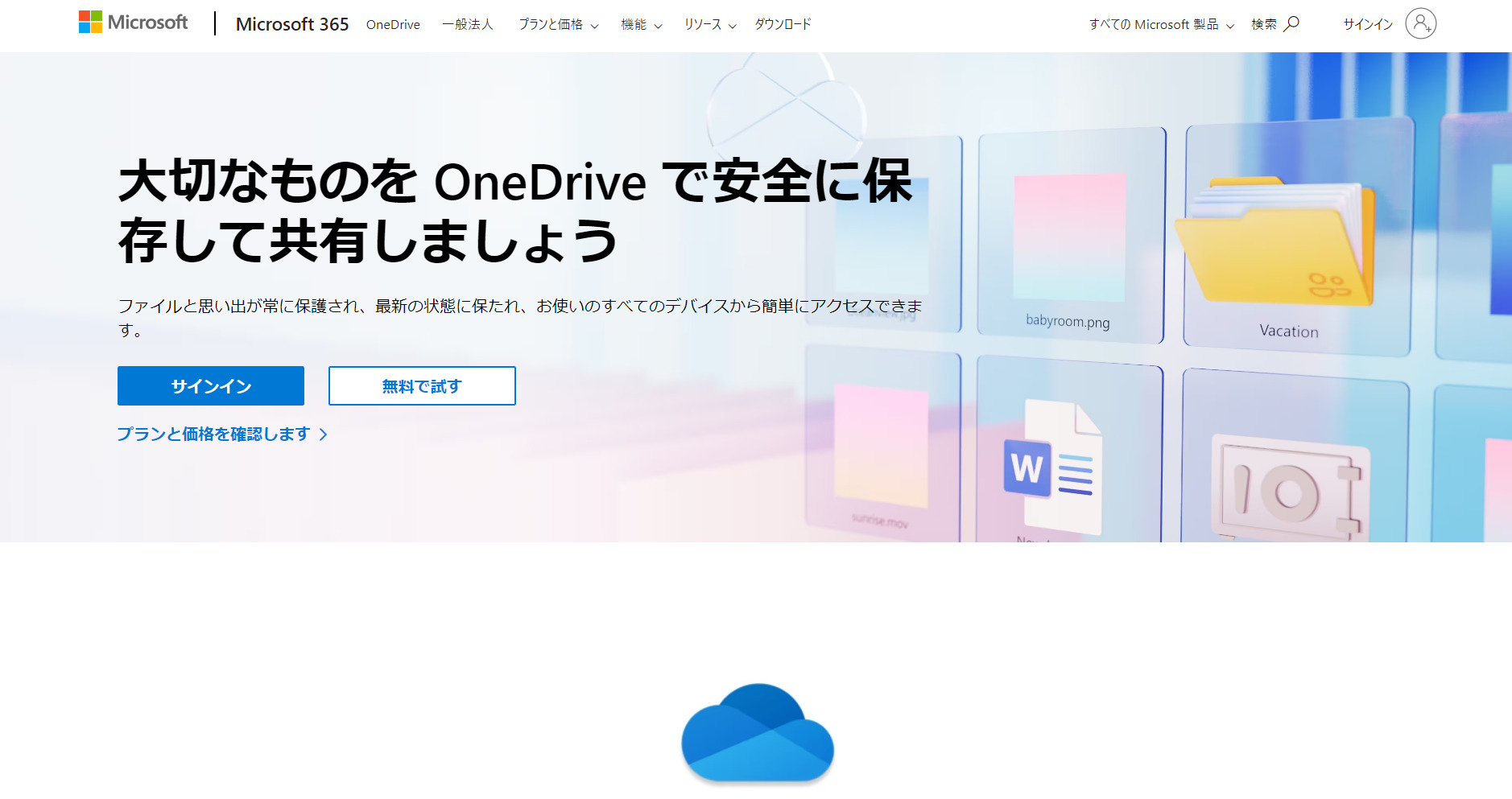
<OneDriveの特徴>
- スキャン機能
- アクセス有効期限の設定
Onedriveのモバイルアプリにはスキャン機能が組み込まれており、紙の書類をPDFに変換して保存するのに役立ちます。
社外と共有するファイルやフォルダへのアクセスに有効期限を設定できます。
<OneDriveの機能・使用感>
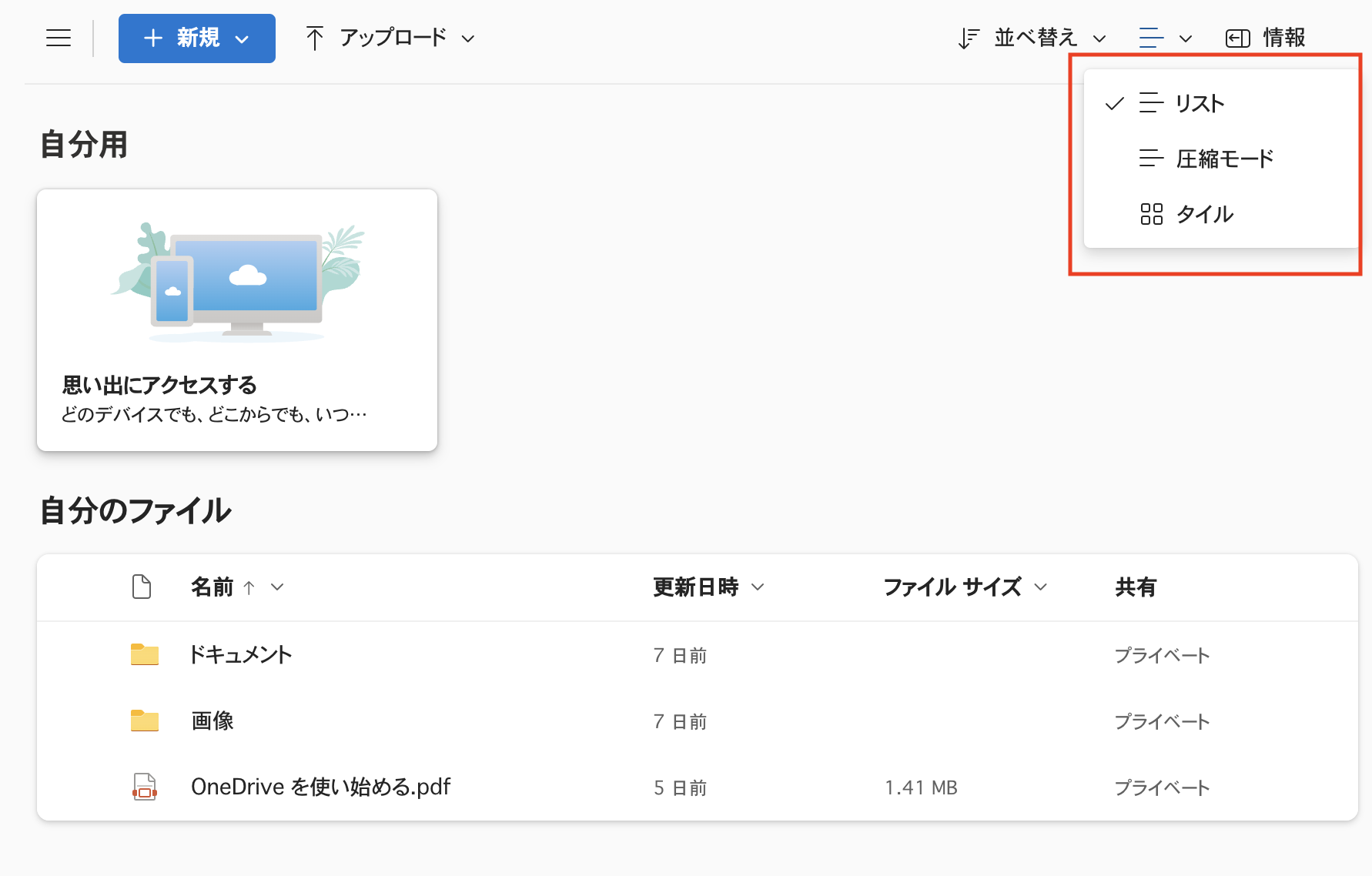
- ファイルの表示方法を選べる
- 履歴情報を確認できる
ファイルの表示方法は「リスト」「圧縮モード」「タイル」から選べます。そのため、画像ファイルを探す場合は、「タイル」に設定すると、ファイルを開かなくても中身を確認できるといった利点があります。
ファイルの中には、作成履歴として、日付や作成者の情報が残ります。そのため、ファイルについての履歴を簡単にさかのぼれます。
<OneDriveの注意点>
- 同期に失敗する時がある
- フォトギャラリーが使いづらい
ユーザーの投稿には「たまに同期が失敗する場合があり、正しい解消方法がなかなか分からない」という意見もありました。(参考:ITreview)
OneDriveには画像保存専用の「フォトギャラリー」がありますが、こちらには直接画像をアップロードすることができないので、操作を複雑に感じる可能性があります。
<OneDriveの料金体系>
OneDriveは基本的にMicrosoftアカウントさえあれば無料で利用できますが、保存容量は1人あたり5GBまでに制限されています。ビジネスでより多くの容量を利用する場合はMicrosoft 365やOneDrive for Businessの契約が必要です。
- OneDrive for Business (Plan 1):749円/ユーザー/月
- Microsoft 365 Business Basic:899円/ユーザー/月
- Microsoft 365 Business Standard:1,874円/ユーザー/月
【比較表】簡単にデータ共有・ファイルシェアができるおすすめのサービス
以下は、紹介したツールの比較表です。特徴や注意点を見比べて、自社に合ったツールを選びましょう。(左右にスクロールできます)
| ナレカン【一番おすすめ】 | Stock【おすすめ】 | Dropbox | firestorage | Box | Google Drive | OneDrive | |
|---|---|---|---|---|---|---|---|
| 特徴 |
記事ごとに権限を設定できるファイル管理サービス |
最も簡単に情報共有・管理ができるファイル共有サービス |
無料で2GBまでファイル共有できるサービス |
登録不要で大容量のデータを共有できるサービス |
外部サービスとの連携に強いファイル共有サービス |
スマホからも使えるファイル共有サービス |
Microsoftアカウントがあれば使えるファイル共有サービス |
| 会員登録 |
【×】 |
【×】 |
【×】 |
【〇】 |
【×】 |
【×】 |
【×】 |
| データの保存期限がある |
【×】 |
【×】 |
【×】 |
【〇】※会員登録なしの場合 |
【×】 |
【×】 |
【×】 |
| スマホアプリがある |
【〇】 |
【〇】 |
【〇】 |
【×】 |
【〇】 |
【〇】 |
【〇】 |
| 注意点 |
階層をどこまで深くするか社内ルールを設ける必要がある |
シンプルなツールなので、電子署名の機能はない |
無料プランの容量が少ない |
アップロードしたデータをすぐに削除できない可能性がある |
費用が比較的高い |
必要な情報へすぐにたどり着けない |
同期に失敗する時がある |
| 料金 |
・無料プランなし
・有料プランは資料をダウンロードして確認 |
・無料
・有料プランでも1人あたり500円/月〜 |
・無料プランあり
・有料プラン:1,500円/月(月払い)〜 |
・無料プランあり
・有料プラン:1,037円/月~ |
・無料プランあり
・有料プラン:636.90円/ユーザー/月(月払い)~ |
・無料プランあり
・有料プラン:816円/ユーザー/月(月払い)~ |
・無料プランあり
・有料プラン:260円/月~ |
| 公式サイト |
「ナレカン」の詳細はこちら |
「Stock」の詳細はこちら |
「Dropbox」の詳細はこちら |
「firestorage」の詳細はこちら |
「Box」の詳細はこちら |
「Google Drive」の詳細はこちら |
「OneDrive」の詳細はこちら |
ファイル共有サービスとは
以下ではファイル共有サービスの役割やメリット、利用できる機能を解説します。ファイル共有サービスについて正しく理解すれば、導入に失敗するリスクを下げられます。
ファイル共有サービスの役割
ファイル共有サービスとは、オンライン上にあるストレージ(データを保管するシステム)にファイルをアップロードできるサービスで、任意の相手とファイルを共有する役割を果たします。
ファイル共有サービスでは、ダウンロード用URLを相手に送るだけで、社内だけでなく社外にいるユーザーともファイルを共有できるのが特徴です。
また、サービスによってはオンラインストレージ機能に加えて、チャットやタスク管理機能が搭載されているケースもあります。
ファイル共有サービスのメリット
ファイル共有サービスのメリットは以下3つです。
- 高いセキュリティ
- 情報の紛失リスクの削減
- ランニングコストが安い
- 時間や場所を問わず使える
サービスによって特徴は異なるものの、情報の暗号化や国際資格の取得など高いセキュリティを備えています。
USBやSDカードと異なり、情報を持ち運ばなくなるので、紛失リスクを防止できます。
ファイル共有サービスは基本的に月額のみで使えるため、サーバー設置や初期費用がかかる「オンプレミス型」でのファイル管理と比較すると、安価で運用できます。
インターネットに繋がっていれば、時間や場所を問わず使えるので「確認したい情報があるのでわざわざ帰社する」などの手間がかかりません。
以上のように、従来の共有方法のデメリットを解消するファイル共有サービスを導入する企業が増えてきています。
ファイル共有サービスの機能
ファイル共有サービスの基本的な機能は以下の通りです。
- ファイルの共有機能
- データのバックアップ機能
- セキュリティ機能
ストレージにファイルをアップロードすると、社内外を問わずさまざまな相手と情報を共有できます。また、権限を付与されたユーザーのみデータの閲覧・ダウンロードができるので、不特定多数に閲覧される心配がありません。
アップロードしたデータを保管するだけではなく、自動でバックアップもできます。サービスによってはデータを一か所に保管せず、複数の場所に保存する対策もされており、万が一のデータ紛失に備えた対策が練られています。
ファイル共有サービスの多くは「データを暗号化する」「強力なセキュリティのデータセンターを使う」セキュリティ対策によって、データの安全性を保っています。
以上のことからも、選定時はファイル共有サービスにある3つの機能を中心に比較をしましょう。
無料サービスを利用するときの4つの注意点
ファイル共有サービスには無料のサービスと有料のサービスがあります。無料のファイル共有サービスにはコストがかからない分、注意点もあるため以下で押さえましょう。
(1)容量制限がある
無料の場合、利用できる容量に制限があるサービスがほとんどです。
そのため、比較的容量の小さな文書ファイルなどの一時的な保存・共有には適していますが、大容量の画像や動画データのやりとりや、社内文書の恒久的なバックアップには適していません。
以上のように、無料のファイル共有サービスを利用する場合、ファイルの容量によっては管理ができなくなるので注意が必要です。
(2)データの保存期間が決まっている
無料のサービスには、データの保存期間が決まっているものもあります。
保存期限を過ぎると自動でデータが削除されてしまうサービスでは、「気づかないうちに重要な資料や過去の顧客情報が消えてしまっていた」という事態になりかねません。そのため、ビジネス利用では必ず、データを無期限に保存できるサービスを選びましょう。
このように、会社で保管すべき「資料」や「マニュアル」、「顧客情報」は後から見返す可能性が高いので、無料でも長期保存できるかは必ず確認しましょう。
(3)セキュリティに制限がある
有料のサービスでは、アクセス制限をはじめとした高度なセキュリティ機能が利用できますが、無料サービスの多くはセキュリティ機能に制限があります。
無料のサービスでコストを抑えても、社内の機密情報が流出してしまった場合、抑えたコスト以上の損害を負うことになりかねません。また、社外とのやりとりに無料のサービスを利用すると、セキュリティ面で相手に不信感を与える可能性があります。
とくに、「パスワード」や「ファイル閲覧期限」の設定はファイルのやりとりにおいて重要なセキュリティ機能です。そのため、無料サービスを利用する場合は該当の機能があるか確認する必要があります。
関連記事: 企業間・取引先と安全にファイル共有する方法とは?
(4)迅速なサポートを受けられない場合がある
無料のサービスでは、迅速なサポートを受けられない場合があります。
サービスの提供会社から受けられるサポートの種類は、料金プランによって異なるケースがほとんどです。たとえば、「電話サポートが一定以上のプランしか使えない」サービスもあるのです。
トラブルが起きたとき、迅速なサポートが受けられなければ業務が停滞してしまうため、有料でも充実したサポートが受けられるサービスを選択すべきです。
おすすめのファイル共有サービス7選まとめ
ここまで、安全に使えるファイル管理サービスと選定ポイントを中心に解説しました。
USBやSDカードでファイル管理する方法は、管理に時間がかかり、情報漏洩のリスクもあるので控えるべきです。また、メールでは送信する度にファイルが流れてしまうので、情報をやりとりする方法として不適切だと言えます。
したがって、情報を一か所に蓄積してやりとりできる「ファイル共有サービス」が必須です。ただし、サービスを選ぶときは社内・社外の誰もが簡単に利用可能なように「使いやすさ」を重視しなければなりません。
そこで、メールを使える方ならば誰でも簡単に振り返れる「ナレカン」であれば、強固なセキュリティ下で情報を流さずに管理できます。
ぜひ「ナレカン」を使い、自社のファイル管理を効率化しましょう。




